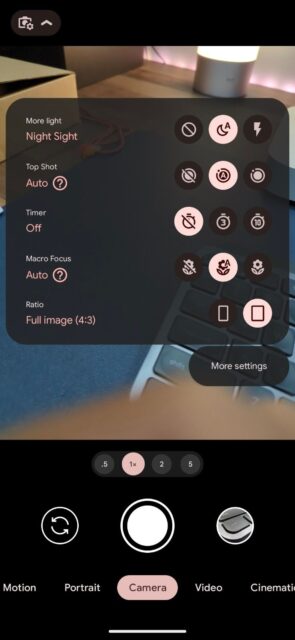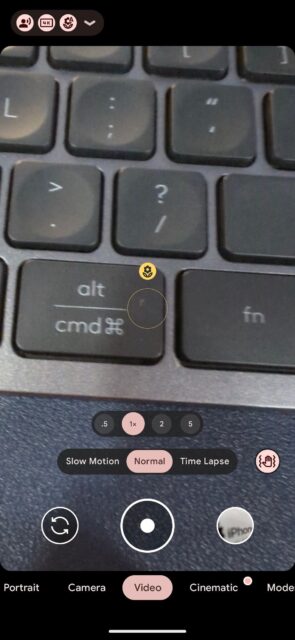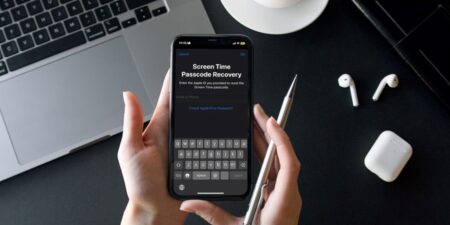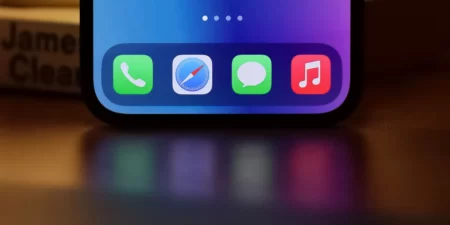در اینجا نحوه گرفتن عکس های نزدیک خیره کننده با استفاده از حالت ماکرو در پیکسل ۷ پرو آمده است. در روش استفاده از قابلیت Macro Focus در گوگل پیکسل، با این ترفند اندروید همراه باشید.
گوشی های پیکسل گوگل به خاطر عملکرد عالی در تصویربرداری معروف هستند. اما جدا از عکسهای معمولی، میتوانید از Google Pixel 7 Pro برای گرفتن عکسها یا ویدیوهای ماکرو خیرهکننده نیز استفاده کنید. در حالت ماکرو، می توانید برای ثبت جزئیاتی که در یک عکس معمولی قابل مشاهده نیستند، واقعاً به سوژه نزدیک شوید.
جالب است؟ این راهنما را دنبال کنید تا روش استفاده از قابلیت Macro Focus در گوگل پیکسل را بیاموزید.
Macro Focus در گوگل پیکسل
عملکرد دوربین ماکرو را فقط در Google Pixel 7 Pro دریافت میکنید. خواهر و برادر کوچکتر آن ویژگی ماکرو ندارد. در مورد سری پیکسل ۶، هیچ یک از مدل ها قابلیت ماکرو ندارند. میتوانید از دوربین تلهفوتوی Pixel 6 Pro برای ثبت تصاویر ماکرو «جعلی» استفاده کنید، اما نتایج به آنچه یک دوربین ماکرو اختصاصی میتواند انجام دهد، نزدیک نخواهد بود.
در Pixel 7 Pro، دوربین فوق عریض به عنوان یک عکاس ماکرو عمل میکند و به شما امکان میدهد در فاصله ۳ سانتیمتری از سوژه عکس بگیرید. از آنجایی که این سنسور به طور قابل توجهی کوچکتر از دوربین اصلی ۵۰ مگاپیکسلی است، وقتی نور کافی در اطراف وجود ندارد، انتظار نتایج چشمگیر را نداشته باشید. کیفیت تصاویر گرفته شده در بهترین حالت متوسط خواهد بود و در نور کم، انتظار می رود نویز زیادی وارد شود.
روش استفاده از قابلیت Macro Focus در گوگل پیکسل
روش استفاده از قابلیت Macro Focus در گوگل پیکسل را در مراحل زیر می بینید:
۱- برنامه دوربین Google را در Pixel 7 Pro باز کنید.
۲- روی دکمه تنظیمات در گوشه سمت چپ بالا ضربه بزنید.
۳- مطمئن شوید که حالت فوکوس ماکرو روی خودکار یا فعال تنظیم شده است.
۴- گوشیتان را به سوژه ای که می خواهید به صورت ماکرو عکس بگیرید نزدیک کنید.
۵- دوربین Google به طور خودکار به حالت ماکرو فوکوس میرود. یک آیکون گل در منظره یاب ظاهر می شود تا این را نشان دهد.
۶- اگر تلفن برای فوکوس روی سوژه مشکل دارد، روی ناحیه ای که می خواهید روی آن فوکوس کنید ضربه بزنید. در صورتی که جواب نداد، مراحل ۴ و ۵ را از بالا تکرار کنید. اگر خیلی نزدیک هستید، یک لمس به عقب برگردانید.
۷- برای ثبت تصویر، دکمه شاتر را فشار دهید.
ممکن است مواردی وجود داشته باشد که نخواهید حالت ماکرو را فعال کنید. برای خاموش کردن عملکرد، به سادگی روی نماد گل نمایش داده شده در منظره یاب برنامه دوربین ضربه بزنید.
تصویر زیر، نمونه ای از عکس ماکرو که با Google Pixel 7 Pro گرفته شده، است.
چگونه ویدیوهای ماکرو در Google Pixel 7 Pro ضبط کنیم
هنگام ضبط ویدیوهای ماکرو از دور کردن بیش از حد گوشی از سوژه خودداری کنید. Pixel 7 Pro هنگام فیلمبرداری به طور خودکار بین حالت ماکرو و معمولی جابجا نمی شود. به طور مشابه، وقتی در حین ضبط ویدیو آن را به یک شی نزدیک میکنید، گوشی به حالت ماکرو نمیرود.
۱- برنامه دوربین Google را در Pixel 7 Pro خود باز کنید و به Video بروید.
۲- گوشی خود را در فاصله ۳ سانتی متری سوژه حرکت دهید. این حالت ماکرو فوکوس را فعال می کند. اگر نه، باید آیکون گل را ببینید، بنابراین روی آن ضربه بزنید تا عملکرد ماکرو فعال شود.
۳- دکمه ضبط را فشار دهید تا ضبط ویدیو شروع شود.
در پیکسل ۷ پرو میتوانید ویدیوهای ماکرو تا رزولوشن 4K ضبط کنید.
عکسهای ماکرو وقتی درست گرفته میشوند، خیرهکننده اند
روش استفاده از قابلیت Macro Focus در گوگل پیکسل را دیدید. در مقایسه با تصاویر معمولی، وقتی سعی می کنید روی یک عکس ماکرو کلیک کنید، تلاش بیشتری لازم است. اما اگر به درستی انجام شود، خیره کننده اند و به شما امکان می دهند از یک سوژه به روشی که قبلا کشف نشده بود، عکس بگیرید.
روش استفاده از قابلیت Macro Focus در گوگل پیکسل به این ترتیب است. آموزش های بیشتر گوگل پیکسل را در نحوه خاموش کردن گوشی گوگل پیکسل ببینید.